Excelで選択したセルの合計のみをコピーするにはどうすればよいですか?
例えば、Excelに数値が入力された範囲があり、その範囲の合計をコピーして別のセルに貼り付けたい場合、どのように迅速に対処できますか?この記事では、Excelで選択したセルの合計のみをコピーするための簡単な解決策をいくつか紹介します。
VBAを使用して選択したセルの合計のみをコピーする
VBAを適用して選択したセルの合計のみをコピーし、それをExcelの別のセルに貼り付けることができます。以下の手順で行ってください:
1. 合計をコピーしたい数値セルを選択し、 Alt + F11キーを押してMicrosoft Visual Basic for Applicationsウィンドウを開きます。
2. 「挿入」>「モジュール」をクリックし、開いたモジュールウィンドウに以下のVBAコードを貼り付けます。
VBA: Excelで選択したセルの合計のみをコピーする
Sub CopySum()
Dim xOb As New DataObject
xOb.Clear
xOb.SetText Application.WorksheetFunction.Sum(Application.ActiveWindow.RangeSelection)
xOb.PutInClipboard
MsgBox "The sum of selected cells has been copied to the Clipboard.", vbInformation, "Kutools for Excel"
End Sub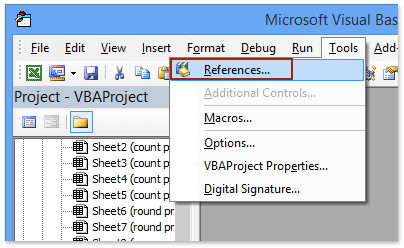
4「参照設定 - VBAProject」ダイアログボックスで、「参照」ボタンをクリックしてください。 参照 ボタンをクリックします。次に、「FM20.DLL」ファイルを選択します。 FM20.DLL 次のフォルダ内のファイルです: C:\Windows\System32 「参照の追加」ダイアログボックスで表示される「C:\Windows\System32」フォルダからファイルを選択し、「開く」ボタンと「OK」ボタンを順にクリックして2つのダイアログボックスを閉じます。スクリーンショットをご覧ください: 開く ボタンと OK ボタンを順にクリックして、2つのダイアログボックスを閉じます。スクリーンショットをご覧ください:

注: 「参照設定 - VBAProject」ウィンドウの「利用可能な参照設定 」ボックスに「Microsoft Forms 2.0 Object Library」オプションが存在する場合は、このオプションを直接チェックし、「OK」ボタンをクリックしてください。
5. モジュールウィンドウに戻ったら、 F5キーまたは「実行」ボタンを押してこのVBAコードを実行します。
すると、ダイアログボックスが表示され、選択したセルの合計がすでにクリップボードにコピーされたことが通知されます。「OK」ボタンをクリックして閉じてください。 OK ボタンをクリックして閉じます。

6. 合計を貼り付ける先のセルを選択し、Ctrl + Vキーを同時に押して選択したセルの合計を貼り付けます。
Excelで選択範囲から小計のみを簡単にコピーして別の範囲やワークシートに貼り付ける
Kutools for Excelの「高度な行のマージ」機能を使用すると、Excelユーザーは同じ項目を一緒に移動させなくても小計(合計、カウント、平均など)を迅速に計算できます。そのため、選択範囲を目的の範囲にコピーし、この機能を適用してExcelで小計のみをコピーすることができます。
Kutools for Excel - 必要なツールを300以上搭載し、Excelの機能を大幅に強化します。永久に無料で利用できるAI機能もお楽しみください!今すぐ入手
名前範囲を作成して選択したセルの合計のみをコピーする
一部のExcelユーザーはVBAコードの使用を嫌がるかもしれません。心配しないでください!この方法では、名前範囲を作成しSUM関数を適用することで、選択したセルの合計のみをコピーできます。
1. 合計をコピーしたいセル範囲を選択し、左上にある「名前 」ボックスに名前を入力してEnterキーを押します。
今回のケースでは、名前範囲を次のように定義しました: copy_sum 次の場所の 名前 ボックス内です。スクリーンショットをご覧ください:

2これらのセルの合計を貼り付ける先のセルを選択し、次の数式を入力します: =SUM(copy_sum) そして、 Enter キーを押します。

これで、名前範囲内のすべてのセルの合計が選択したセルに返されます。
非表示のセル/行/列を無視して選択したセルの合計のみをコピーする
時々、選択した範囲に非表示のセル、行、または列が含まれている場合があります。そして、それらを無視して合計をコピーする必要があります。どうすればよいでしょうか?この方法をお試しください!
1非表示の行や列を含む範囲を選択し、左上にある「名前」ボックスに名前を入力してEnterキーを押します。スクリーンショットをご覧ください:
今回のケースでは、名前範囲を次のように定義しました: copy_sum_visible 次の場所の 名前 ボックス内です。スクリーンショットをご覧ください:

2合計を配置する先のセルを選択し、次の数式を入力します: =SUMVISIBLE(copy_sum_visible) そして、 Enter キーを押します。

注意:
(1) SUMVISIBLE 関数は、 Kutools for Excel.
によって提供される複数の便利な組み込み関数の1つです。(2) このブックをKutools for Excelをインストールしていない他の人に送信すると、合計値がエラーになる可能性があります。この問題を回避するために、Kutools for Excelの「実際の値に変換する」ユーティリティを使用して数式を計算済みの値に置き換えることをお勧めします。 実際の値に変換する ユーティリティ。

デモ:非表示のセル/行/列を無視して選択したセルの合計のみをコピーする
関連記事:
リンクなしで1つのワークブックから別のワークブックに数式をコピーする方法
最高のオフィス業務効率化ツール
| 🤖 | Kutools AI Aide:データ分析を革新します。主な機能:Intelligent Execution|コード生成|カスタム数式の作成|データの分析とグラフの生成|Kutools Functionsの呼び出し…… |
| 人気の機能:重複の検索・ハイライト・重複をマーキング|空白行を削除|データを失わずに列またはセルを統合|丸める…… | |
| スーパーLOOKUP:複数条件でのVLookup|複数値でのVLookup|複数シートの検索|ファジーマッチ…… | |
| 高度なドロップダウンリスト:ドロップダウンリストを素早く作成|連動ドロップダウンリスト|複数選択ドロップダウンリスト…… | |
| 列マネージャー:指定した数の列を追加 |列の移動 |非表示列の表示/非表示の切替| 範囲&列の比較…… | |
| 注目の機能:グリッドフォーカス|デザインビュー|強化された数式バー|ワークブック&ワークシートの管理|オートテキスト ライブラリ|日付ピッカー|データの統合 |セルの暗号化/復号化|リストで電子メールを送信|スーパーフィルター|特殊フィルタ(太字/斜体/取り消し線などをフィルター)…… | |
| トップ15ツールセット:12 種類のテキストツール(テキストの追加、特定の文字を削除など)|50種類以上のグラフ(ガントチャートなど)|40種類以上の便利な数式(誕生日に基づいて年齢を計算するなど)|19 種類の挿入ツール(QRコードの挿入、パスから画像の挿入など)|12 種類の変換ツール(単語に変換する、通貨変換など)|7種の統合&分割ツール(高度な行のマージ、セルの分割など)|… その他多数 |
Kutools for ExcelでExcelスキルを強化し、これまでにない効率を体感しましょう。 Kutools for Excelは300以上の高度な機能で生産性向上と保存時間を実現します。最も必要な機能はこちらをクリック...
Office TabでOfficeにタブインターフェースを追加し、作業をもっと簡単に
- Word、Excel、PowerPointでタブによる編集・閲覧を実現。
- 新しいウィンドウを開かず、同じウィンドウの新しいタブで複数のドキュメントを開いたり作成できます。
- 生産性が50%向上し、毎日のマウスクリック数を何百回も削減!
全てのKutoolsアドインを一つのインストーラーで
Kutools for Officeスイートは、Excel、Word、Outlook、PowerPoint用アドインとOffice Tab Proをまとめて提供。Officeアプリを横断して働くチームに最適です。
- オールインワンスイート — Excel、Word、Outlook、PowerPoint用アドインとOffice Tab Proが含まれます
- 1つのインストーラー・1つのライセンス —— 数分でセットアップ完了(MSI対応)
- 一括管理でより効率的 —— Officeアプリ間で快適な生産性を発揮
- 30日間フル機能お試し —— 登録やクレジットカード不要
- コストパフォーマンス最適 —— 個別購入よりお得
